오늘은 개발자라든가, IT 분야에 관심을 가지고 있는 분이라면
한 번쯤 들어봤을 법한 깃 허브(GitHub)를 알아보고, 다운로드도 받아보겠다.
그 전에 깃 허브(GitHub),
허브라는 단어는 어디서 많이 들어봤지 않은가?
그렇다면 깃(Git)은 무엇일까?
깃(Git)이란?
소스코드 관리를 위한 '분산 버전 관리 시스템(VCS)'를 말한다.
그렇다면 버전 관리 시스템(VCS)란 무엇인가?
이름에서 알 수 있듯이 파일들의 '버전'을 관리하기 위한 시스템으로
개발 도중에 발생하는 문제들을 해결하고자, 개발 중인 파일들의 변경 사항들을 저장한다.
코드를 추가하거나 수정할 때마다 변경 사항이 저장되기 때문에
저장했던 과거의 어떤 시점으로 되돌릴 수 있어 오류가 발생하면 복구가 가능하다는 장점이 있다.
또한 소스 코드의 어떤 부분을 언제, 무엇을, 누가 변경했는 지를 추적할 수가 있다.
그렇다면 분산 버전 관리 시스템(DVCS)란 무엇일까?
Distributed Version Control System의 약자로,
이는 ↔ 중앙 집중식 버전 관리 시스템과 비교할 수 있는데,
중앙 집중식은 '서버-클라이언트(Server-Client)' 구조를 따른다.
'서버'를 만들어 놓고 클라이언트들이 붙어 작업을 하는 방식인데
쉽게 시스템을 구성할 수는 있지만, 서버가 없거나 서버 네트윅이 느리다는 등의 문제가 생기면
'작업'이 불가능하며 다양한 '워크 플로우(Work Flow)' 구현에 한계가 있다.
그러나 '분산 버전 관리 시스템(DVCS)'은?
작업을 하고 서버에 저장을 하게 되면, 서버와 '똑같은 내용'을 클라이언트 전부가 갖게 된다.
즉, 클라이언트가 서버가 될 수 있다는 것이다.
서버 복사본을 클라이언트가 가지고 있게 되면, 중앙 서버에 문제가 발생하더라도
내가 서버 복사본을 가지고 있기 때문에 안정성이 보장되며, 서버와 연결되지 않아도 혼자서 커밋(commint) 할 수 있다.
또한 혼자 로컬(local)에서 수정하는 것이기에 다른 사람과 충돌날 일이 없으며,
서버에 다시 올려줄 때만 신경쓰면 된다.
Git 과 같은 분산 버전 관리 도구를 통해 손쉽게 복사본(clone)을 구축하여
다른 사람들과 협업하며 다양한 '워크 플로우(Work Flow)'를 구현할 수 있다.
깃(Git)에 대해 알아봤으니 이제 '깃 허브(Git Hub)'가 무엇인지 알아보자.
깃 허브(GitHub)란?
말 그대로 깃(Git)의 허브(Hub)이다.
허브는 여러 랜선들을 꼽아 하나의 허브에서 공유하는 그런 느낌이 아닌가. 그걸 생각하면 된다.
깃(Git)에서 다룬 프로젝트 코드들을 공유할 수 있게 '웹' 상에 공간을 제공하는 서비스이다.
웹을 통해 GUI를 제공하기 때문에 사용자가 보다 직관적으로 Git을 활용할 수 있다.
쉽게 깃허브(GitHub)와 깃(Git)의 차이를 말하자면
깃허브(GitHub)는 '중앙 저장소'이고 깃(Git)은 '로컬 저장소를 만들 수 있는 도구(tool)'이다.
조금 더 설명하면 우리가 깃(Git)을 통해 모든 작업을 수행하는데,
깃으로 중앙 서버에 데이터를 가져오고 넣을 수 있는 '도구'이고
깃 허브(GitHub)는 Git의 버전관리와 협업을 위한 '웹 호스팅 플랫폼'으로
원격 서버에서 중앙 저장소를 호스팅하는
서비스를 제공하는 플랫폼인 셈이다.

자. 그러면 바로 다운로드를 받아보도록 하자.
컴퓨터(Desktop)에 다운로드 받는다고 가정하고 진행하도록 하겠다.
"GitHub Desktop 다운로드 받고 실행하기"
GitHub 다운로드 링크 주소 ▼
GitHub Desktop
Simple collaboration from your desktop
desktop.github.com
위에 다운로드 링크를 타고 들어가면 아래와 같은 화면이 나올 것이다.
1. 'Download for Windows (64bit) 다운로드 버튼을 눌러준다.
macOS 사용자라면 버튼 아래에 작은 글씨로 다운로드 링크가 나와 있다.

2. 깃허브(GitHub) 설치가 완료되면 Setup 파일이 다운로드 폴더에 생긴다.
더블 클릭하여 실행시켜주자.

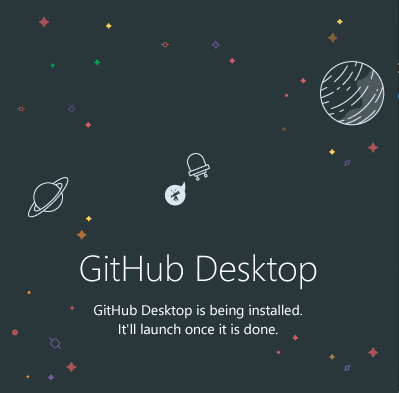
3. 처음 깃허브(GitHub)를 이용하는 사람이라면 '회원가입'을 해야 하기에
파란글씨의 'Create your free account'를 클릭한다.
만약 아이디가 있다면 Sign in to GitHub.com 깃허브 사이트로 가서 로그인을 해도 되고,
Sign in to GitHub Enterprise로 데스트 탑에 있는 깃허브에서 로그인을 해도 된다.

4. 회원가입을 진행하는데
Username : 사용자 ID이자 닉네임이자 소유자 이름을 뜻함
Email address : 이메일 주소.
인증을 해야 하기에 실제 사용하는 이메일 주소를 입력한다.
Password : 비밀번호를 입력 후 Create account를 누른다.

회원가입이 완료되면 아래 창으로 다시 돌아온다.
5. Sign in to GitHub.com 를 누르면 깃허브 홈페이지로 이동해 로그인을 할 수 있게 된다.

6. 깃허브 홈페이지에 로그인을 하면 GitHub Desktop에서 사용할 수 있게
권한을 허용할 것인지 묻는 창이 뜬다. Authorize desktop 버튼을 누른다.
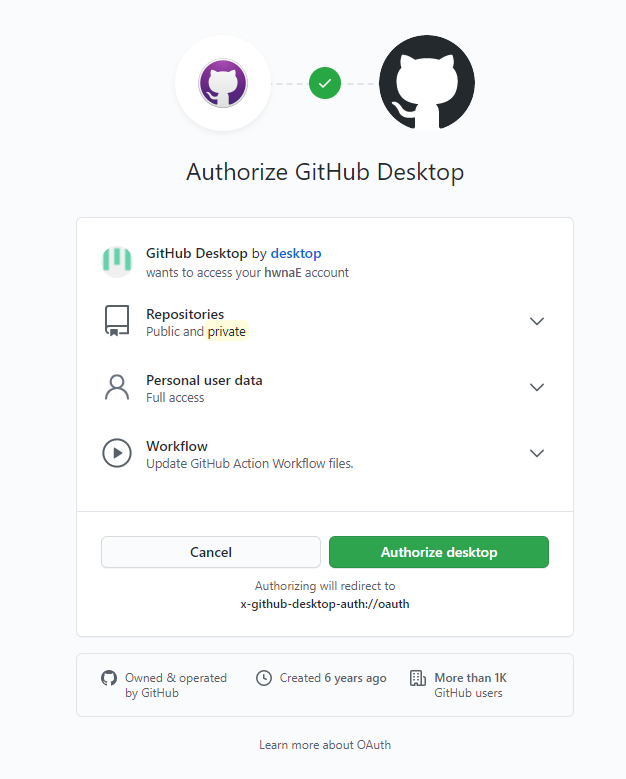
7. GitHub Desktop으로 오면 'Configure Git' 화면이 나오는데,
첫 번째 Use my 를 눌러주고 Finish를 눌러준다.
use my github account name and email address
내 github 계정 이름과 이메일 주소를 사용한다는 뜻이다.
configure manually
수동으로 구성한다는뜻이다.

8. 이제 새로 레파지토리(Repository : 저장소)를 생성해줘야 한다.
2번째 또는 3번째를 누른다.
2번째 'Clone a repository from the Internet'은
인터넷으로부터 레파지토리 저장소 복사본을 만든다는 것이고
3번째 'Create a New Repository on your hard drive...'는
이는 내 컴퓨터 하드드라이브에 저장소를 만든다는 것이다.

9. 레파지토리 이름, 설명, 저장소로 사용할 위치 등을 설정해주고 Create repository 버튼을 누른다.

10. 생성이 완료되었다.
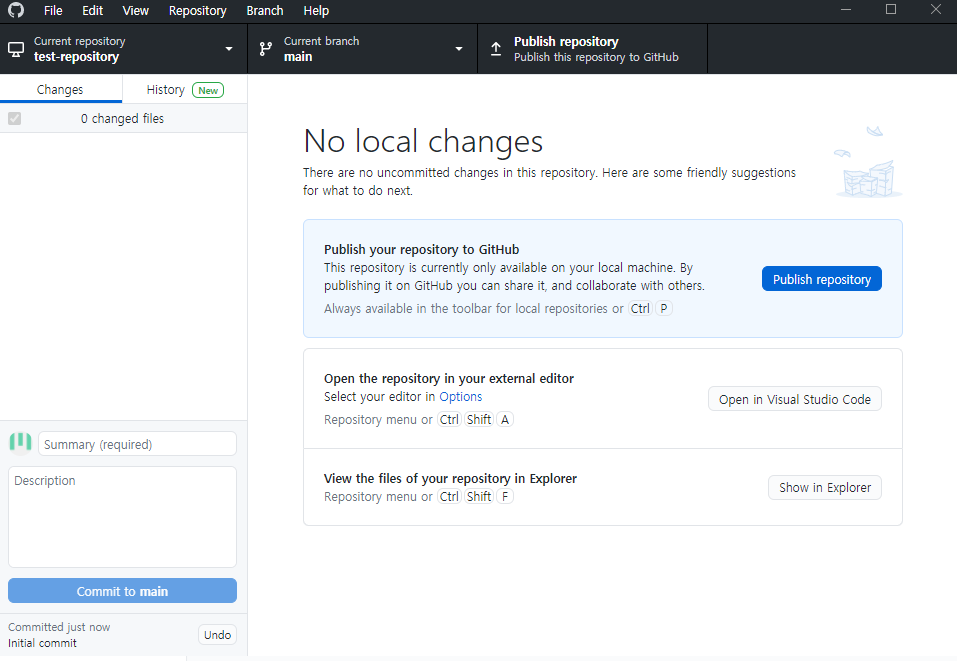
여기까지 Desktop에 GitHub를 사용했을 때
레파지토리를 만드는 방법을 알아보았고, 이제는 깃 허브(GitHub) 웹 사이트에서 레파지토리를 만드는 방법을 살펴보자.
"깃 허브 사이트에서 레파지토리 생성하기"
1. 깃 허브 사이트로 들어가 로그인을 해준다.

2. 오른쪽 상단에 "+" 버튼을 클릭하고 'New repository'를 클릭한다.
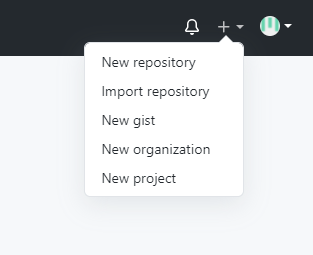
3. Create a new repository 화면에서 레파지토리 이름을 설정해주고
디스크립션은 생략해도 된다. public을 선택하면 누구나 내 레파지토리를 볼 수 있다.

4. 레파지토리가 생성되면 아래와 같은 화면이 나온다.
해당페이지에는 명령어 코드가 적혀있는데,
create, push, import 작업을 할 때 아래 코드를 가져다 사용하라는 뜻이다.





댓글